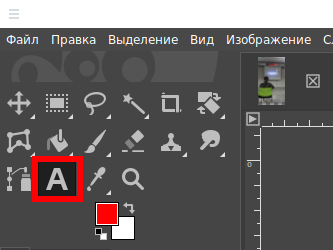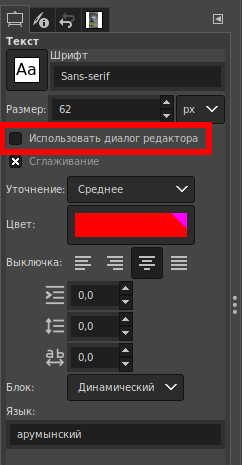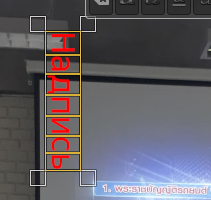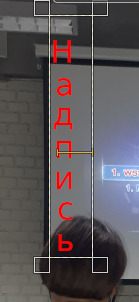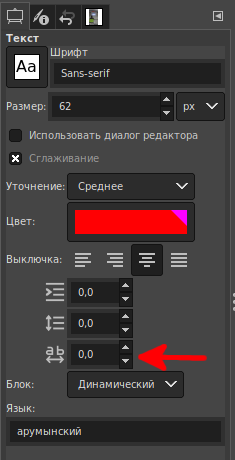Чтобы отредактировать уже сделанную надпись, вновь выделите инструмент «Текст» в панели инструментов в левом верхнем углу.
Если вы уже знакомы со слоями, что вы можете подумать, что нужно переключиться на слой с надписью. Но в GIMP это не требуется, поскольку инструмент «Текст» работает с текстовыми полями находящимися в любом слое.
Но если выбрать нужный слой, вы будете точно знать, где нужно кликнуть, поскольку текст будет обведён жёлтой рамочкой.
Итак, если вы выбрали слой с текстом, который собираетесь отредактировать, то кликните в любой место жёлтой рамки.
Сразу же покажутся всплывающие панели для редактирования текста.
Помните, что для редактирования текста его всё ещё нужно выделить. Это можно сделать двойным кликом или просто провести над участком, который вы хотите выделить, курсор мыши с зажатой левой кнопкой.
Из неприятных неожиданностей — если вы захотите поменять шрифт, например с Sans-serif на FreeMono, вы не увидите выпадающего списка со всеми установленными в системе шрифтами. Нужно будет начать вводить имя шрифта и будут показаны все варианты, соответствующие введённой строке.
Написание текста сверху вниз в GIMP
В GIMP в настройках текста вы можете выбрать написание сверху вниз. Причём для вертикального текста вы можете выбрать как нормальное положение букв, так и повёрнутое.
Чтобы сделать вертикальный текст в GIMP, выделите текст, который вы хотите изменить.
Затем на панели «Текст» (размещена слева под Панелью инструментов») нажмите галочку «Использовать диалог редактора».
Откроется новая палета.
В ней имеется 4 опции:
- По вертикали, справа налево (смешанная ориентация)
- По вертикали, справа налево (вертикальная ориентация)
- По вертикали, слева направо (смешанная ориентация)
- По вертикали, слева направо (вертикальная ориентация)
Как растянуть надпись в GIMP
Если вы хотите растянуть надпись, то есть увеличить интервал между буквами в GIMP, выберите надпись. Перейдите в панель «Текст» (размещена слева под Панелью инструментов»), для увеличения расстояния между символами используйте указанный инструмент.
Как форматировать текст в GIMP
Другие действия и их обозначение иконками интуитивно понятных — вы можете увеличить или уменьшить размер текста, сделать его полужирным, курсивным, подчёркнутым или зачёркнутым. Вы можете увеличить/уменьшить различные отступы, в том числе межстрочные. Главное, о чём вам нужно помнить — если вы выполняете действие над текстом, но ничего не меняется в GIMP, то обычно это из-за того, что вы забыли выделить текст или фрагмент, который вы хотите отформатировать. Напомню, что слово целиком вы можете выделить двойным кликом. Чтобы выделить строку целиком, используйте тройной клик.
Смотрите также: Как переместить надпись в GIMP
Связанные статьи:
- Как переместить надпись в GIMP (65.2%)
- Как в GIMP сохранить в формате JPG или PNG (65.2%)
- В GIMP функция «копирования» копирует только один слой (РЕШЕНО) (65.2%)
- Как увеличить красочность изображений, как сделать фотографию более тёплой или холодной (64%)
- Как увеличивать текст и изображение в любой программе (60.5%)
- Windows Terminal 1.16 получил новые красочные темы (RANDOM - 50%)